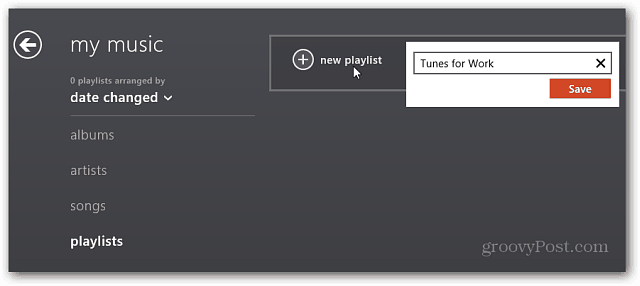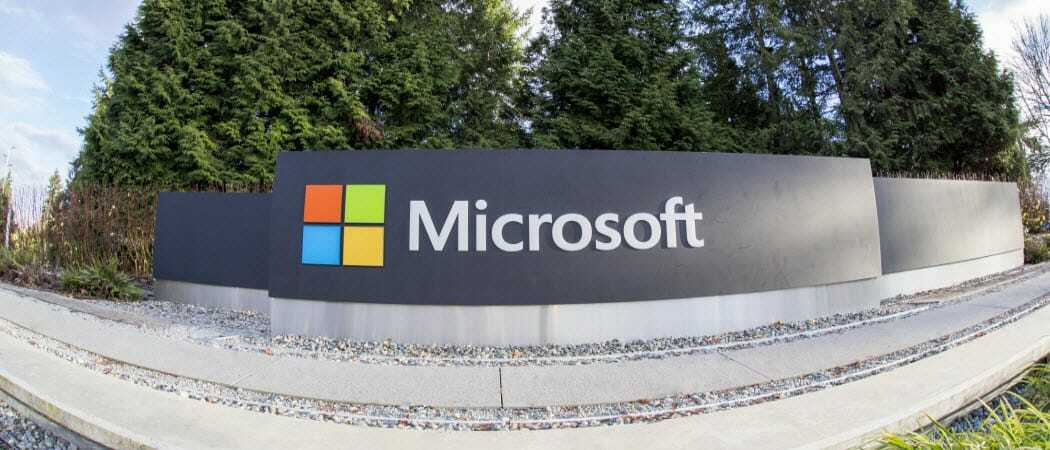Come gestire i profili utente di Microsoft Edge
Microsoft Bordo Microsoft Eroe / / April 29, 2020
Ultimo aggiornamento il

In precedenza ti abbiamo mostrato come aggiungere profili utente in Microsoft Edge. Una volta impostati i profili, è possibile gestire anche alcuni di essi. Ecco cosa puoi fare, inclusa la loro rimozione.
Gestisci i profili utente in Microsoft Edge
Dopo aver aggiunto un profilo utente (s) c'è un po 'di gestione che puoi fare. Per iniziare, fai clic sull'icona del profilo nell'angolo in alto a destra dello schermo e seleziona Gestisci le impostazioni del profilo dal menu.
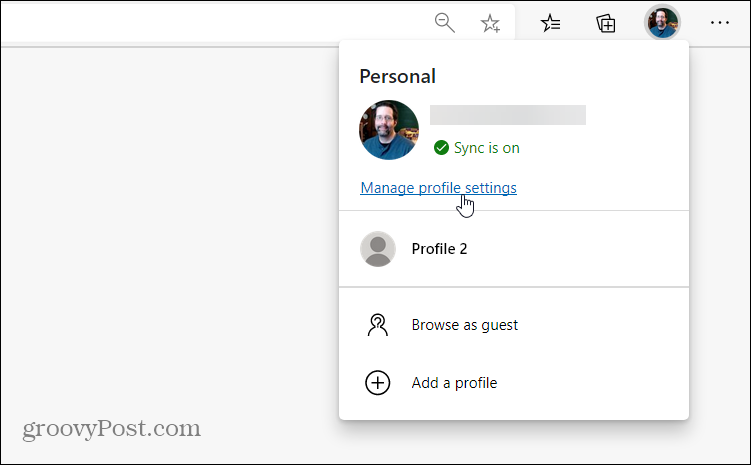
Quindi fare clic su Opzioni pulsante (tre punti) accanto al pulsante Accedi e scegliere modificare.

Lì puoi cambiare il nome del profilo e scegliere un nuovo avatar. Se l'altro profilo è collegato al tuo account Microsoft, utilizzerà quell'icona.
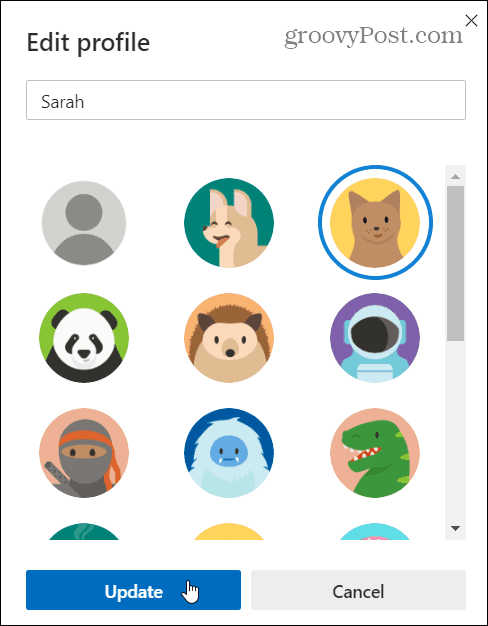
Qui puoi anche modificare altre impostazioni di sincronizzazione proprio come puoi per il tuo profilo principale come password, informazioni di pagamento... ecc.
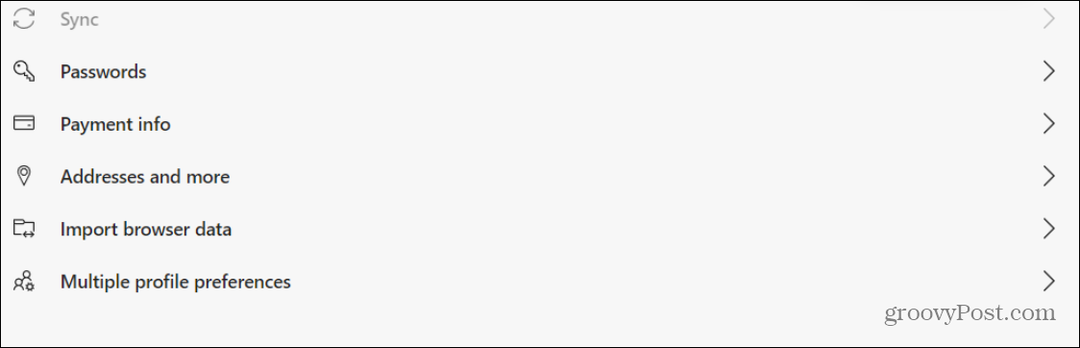
Elimina un profilo utente in Microsoft Edge
Se non hai più bisogno di un profilo, puoi liberartene. Per fare ciò, fai clic sull'icona del profilo corrente nell'angolo in alto a destra dello schermo. Quindi scegli
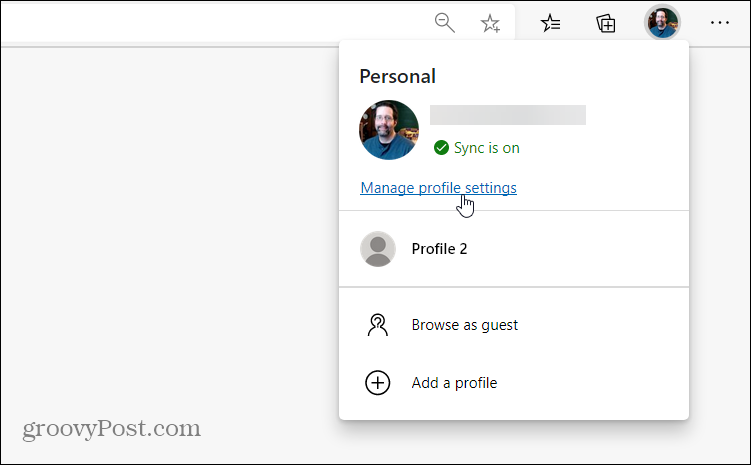
Quindi passa al profilo che desideri eliminare. In questo esempio, mi sto liberando del "Profilo 2".
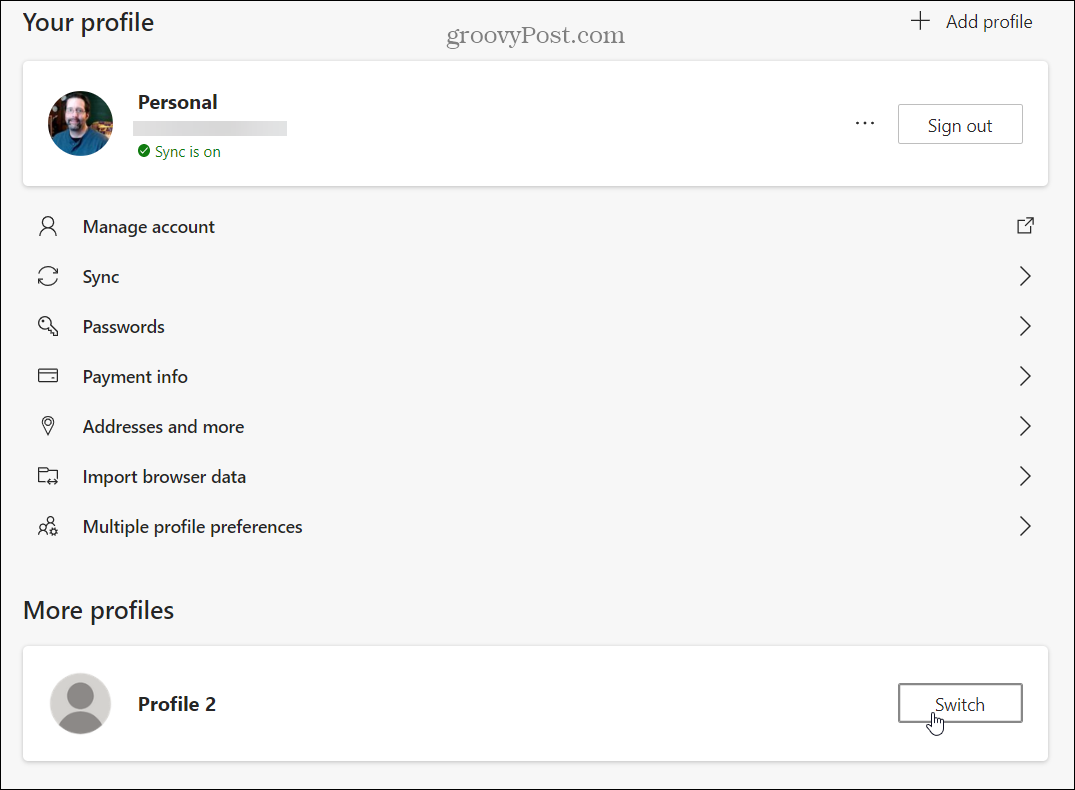
Ora fai clic su Opzioni pulsante (tre punti) e selezionare Rimuovere dal menu.

Verrà visualizzata una seconda schermata che chiede di verificare la rimozione - fare clic su Rimuovi profilo pulsante.
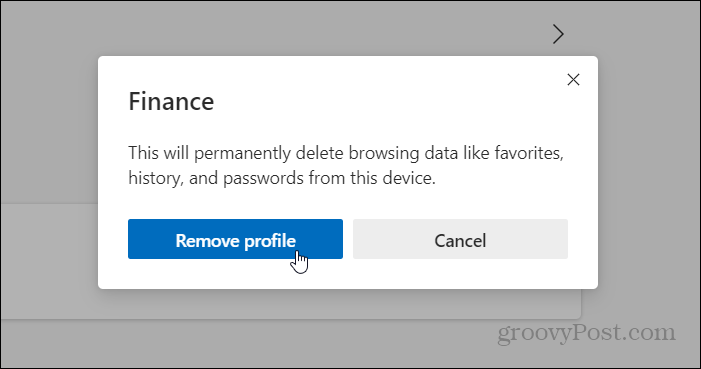
Esistono molti casi in cui è possibile utilizzare un secondo o più profili nel nuovo Edge. Se hai un computer condiviso in casa e vuoi che ogni persona abbia i propri dati sincronizzati, ad esempio. In alternativa, puoi utilizzare il tuo secondo profilo per scopi finanziari solo personali. Quindi dipende da te decidere se sincronizzare tali dati o meno. Forse vuoi solo un profilo locale che non sincronizzi i dati.
In alternativa, puoi persino aggiungere un terzo profilo che ha solo i tuoi segnalibri di lavoro e altri dati. Qualunque sia il motivo, ora sai come gestire più profili.
Il nuovo Edge basato su Chromium è veramente multipiattaforma ed è disponibile su Windows 10, 8, 7, macOS, Android e iOS con una versione Linux in futuro. Per ulteriori informazioni sul nuovo browser, assicurati di dare un'occhiata al nostro archivio di articoli Edge.
Cos'è il capitale personale? Revisione 2019 incluso il modo in cui lo utilizziamo per gestire il denaro
Sia che tu stia iniziando con gli investimenti o sia un trader esperto, Personal Capital ha qualcosa per tutti. Ecco uno sguardo al ...